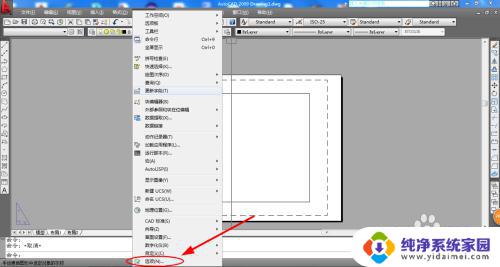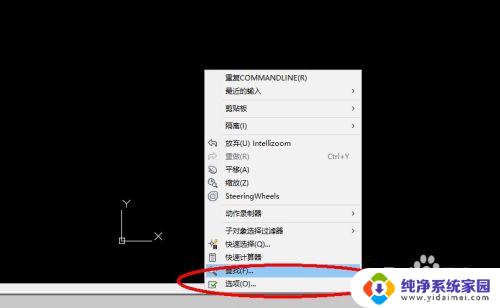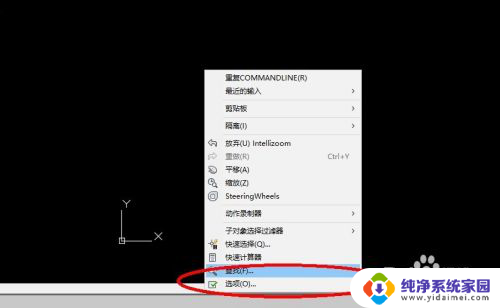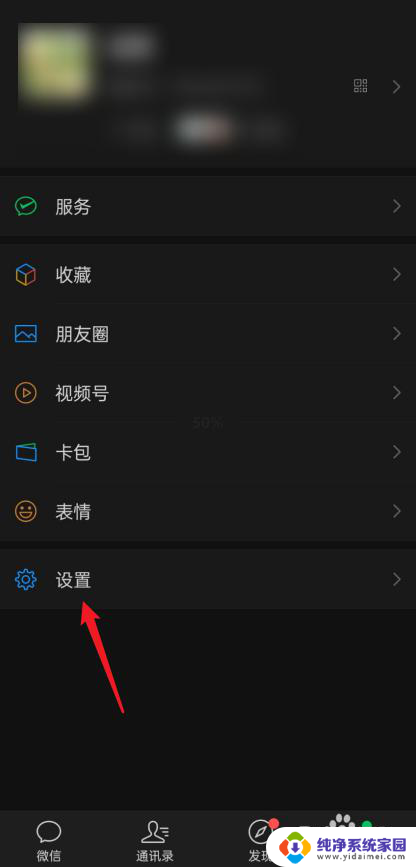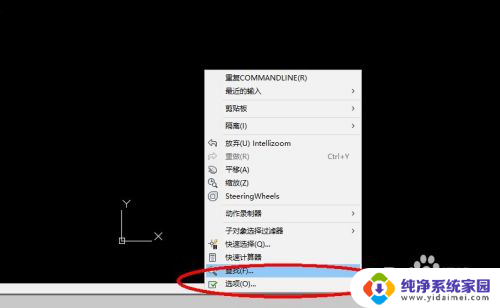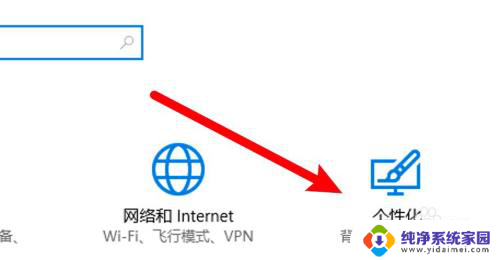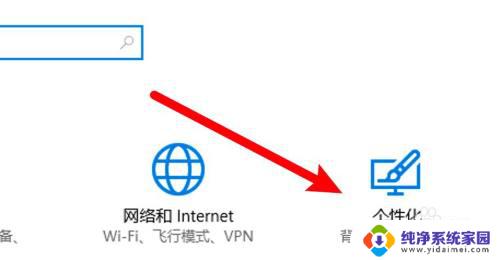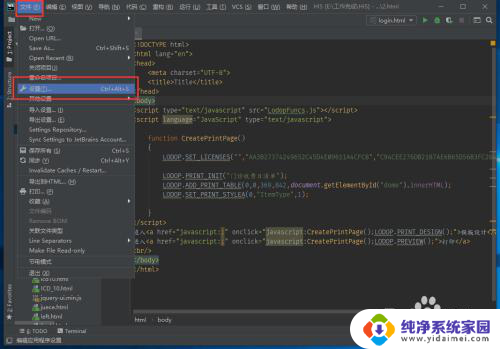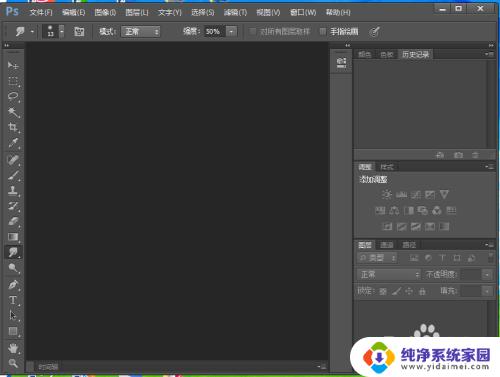cad2010怎么把背景调成黑色 cad背景颜色怎么改为黑色
在CAD软件中,调整背景颜色是一项常见的操作,能够帮助用户提升工作效率和舒适度,在CAD2010中,想要把背景调成黑色的话,只需要简单的几个步骤就可以实现。通过调整软件的设置,将背景颜色改为黑色,可以使画面更加清晰明了,同时也更加符合一些用户的审美需求。这个小小的改变,或许会给你的工作带来意想不到的惊喜。
方法如下:
1.第一步打开cad图纸,这时我们会发现cad的背景颜色呈白色。正常情况下cad都是默认黑色作为背景颜色的,但据我所知2010版本的默认背景颜色为白色。
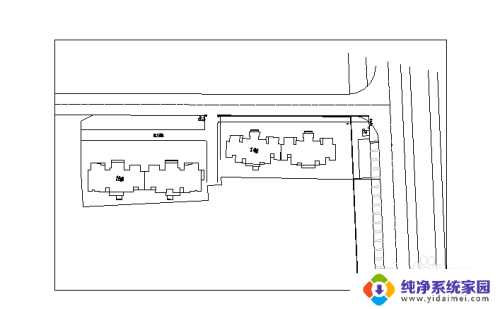
2.第二步在最上面的工具栏里我们点击工具→选项(N)功能键。如下图中红色箭头所指部位:

3.第三步在“选项”对话框中,我们点击最上面的“显示”按钮,然后在“显示”页面我们点击“颜色”功能键。
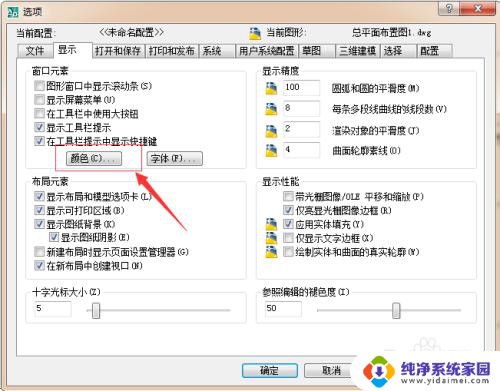
4.这时页面会弹出“图形窗口颜色”的对话框,由于一开始cad的背景颜色是白色。所以我们在对话框的右上角颜色栏里看到“白”。
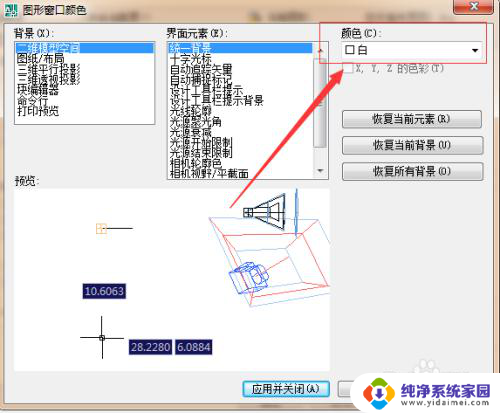
5.然后我们点击“颜色”栏“白”右边的倒三角按钮。因为我们是把背景设置成黑色,所以我们点击“黑”图标。
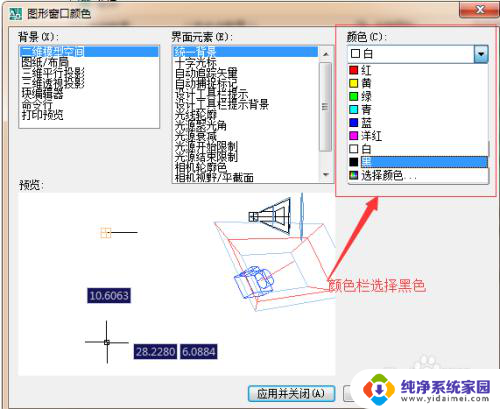
6.颜色黑色选择好后,然后在左上角背景栏里设置“二维模型空间”。界面元素里设置“统一背景”,再点击“应用并关闭”按钮。
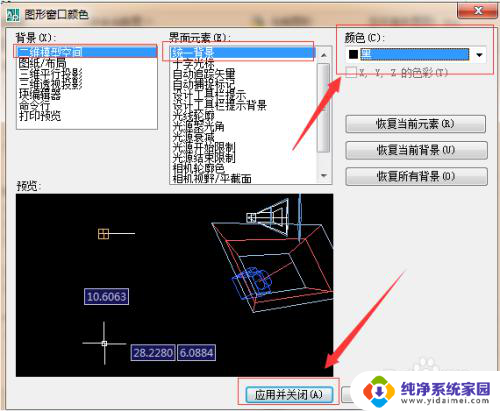
7.最后会再次返回到“选项”对话框,点击确定后返回到cad绘图页面。我们可以看到cad的背景颜色变成黑色了。
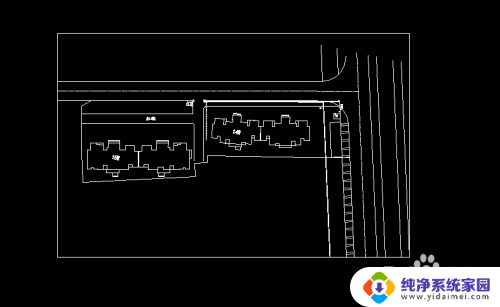
以上就是cad2010怎么把背景调成黑色的全部内容,还有不清楚的用户就可以参考一下小编的步骤进行操作,希望能够对大家有所帮助。